
Harry James
0
1137
146
 C'est un sentiment misérable que de perdre des heures à télécharger cette vidéo par torrent, mais que ce soit un raté complet lorsque vous allez la regarder. Il a été voté, mis en vedette, commenté et commenté, donc ça doit marcher! Cependant, vous pourriez simplement manquer un codec qui vous empêche de profiter de ce fichier multimédia..
C'est un sentiment misérable que de perdre des heures à télécharger cette vidéo par torrent, mais que ce soit un raté complet lorsque vous allez la regarder. Il a été voté, mis en vedette, commenté et commenté, donc ça doit marcher! Cependant, vous pourriez simplement manquer un codec qui vous empêche de profiter de ce fichier multimédia..
Il est courant que les développeurs de lecteurs multimédias incluent les codecs fournis avec le package d'installation. Si vous êtes un fan de Media Player Classic, vous savez probablement de quoi je parle. MPC et VLC sont deux des outils les plus fiables pour profiter de la musique et de la vidéo, et vous rencontrerez rarement (si jamais) un problème avec eux. Cependant, les codecs manquants restent un problème pour le reste d'entre nous. Dans ce post, nous allons résoudre ce problème.
CodecInstaller
CodecInstaller CodecInstaller: Rechercher et installer les codecs manquants CodecInstaller: Rechercher et installer les codecs manquants est de loin le moyen le plus rapide et le plus simple de gérer vos codecs sur une machine Windows. Si vous ne connaissez pas exactement ce qu'est un codec, Wikipedia le décrit le mieux:
Un codec est un dispositif ou un programme informatique capable de coder ou de décoder un flux de données numériques ou un signal. Un codec code un flux de données ou un signal pour la transmission, le stockage ou le cryptage, ou le décode pour la lecture ou l'édition. Les codecs sont utilisés dans les applications de vidéoconférence, de diffusion multimédia en continu et de montage vidéo.
Les codecs sont essentiellement ce qui nous permet de profiter des types de fichiers multimédias les plus courants. CodecInstaller est un excellent intermédiaire pour aider à les gérer. CodecInstaller fonctionne sur toutes les versions de Windows, y compris les années précédentes et 2000, et dépend de Microsoft .NET Framework 2 (vous aurez donc besoin de cela).
Pendant le processus d'installation, méfiez-vous de la désactivation de la barre d'outils du navigateur..
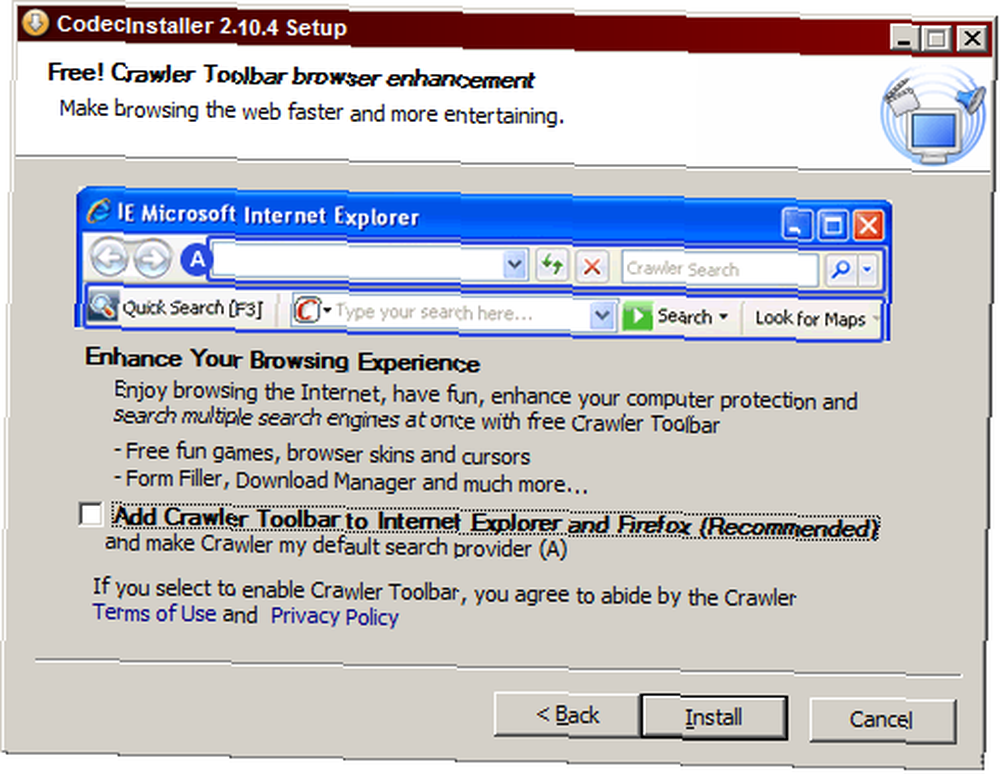
Assurez-vous de décocher la case si cela ne vous intéresse pas. Il sera vérifié par défaut.
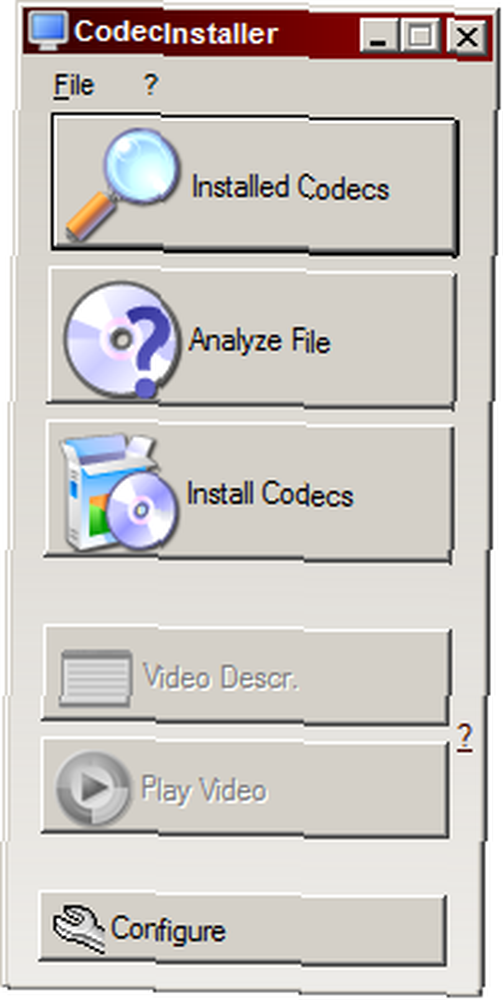
L'interface CodecInstaller ne pourrait être plus simple.
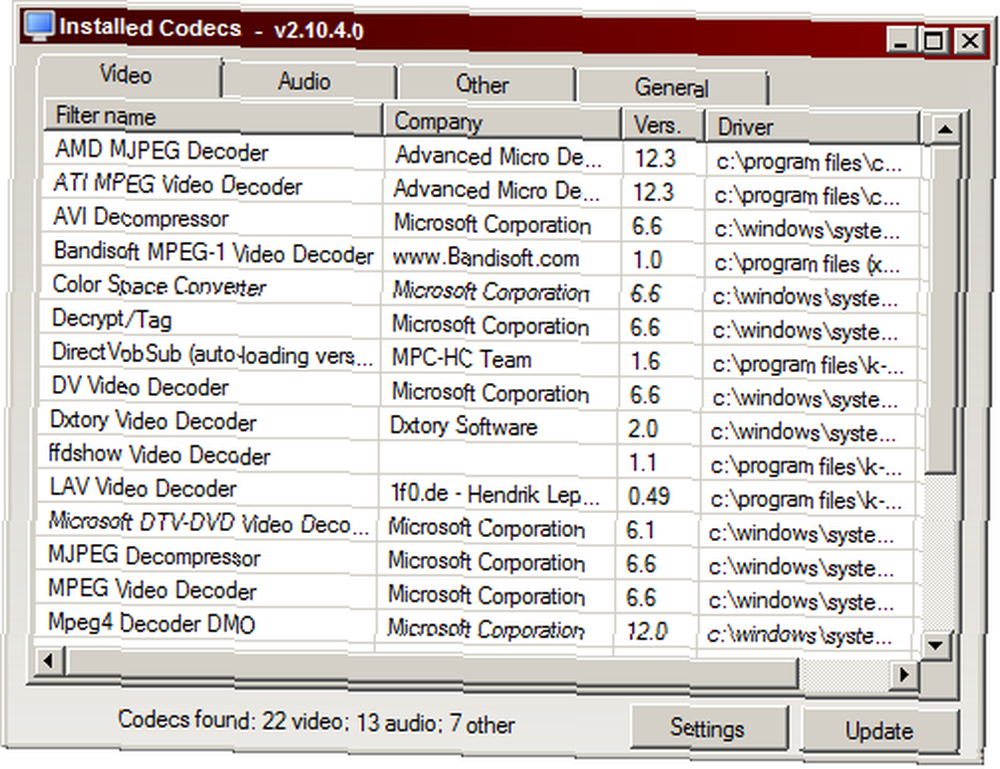
Le bouton du haut, comme il est clairement indiqué, vous montrera les codecs que vous avez actuellement installés sur votre système. Quatre onglets différents vous aident à filtrer et à parcourir la liste..
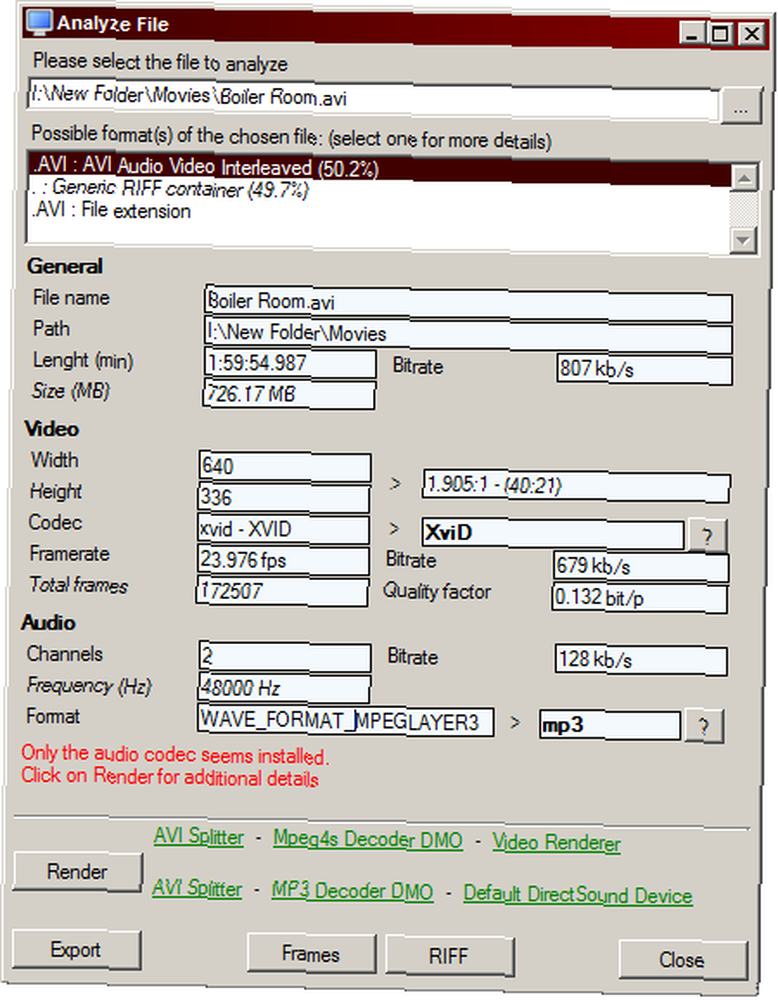
le Analyser le fichier L'option est très utile. Si vous avez un fichier multimédia qui vous pose problème, exécutez-le. En plus de vous fournir une tonne d'informations sur le fichier, telles que la taille, la longueur et les spécificités vidéo et audio, il vous indiquera également si tous les codecs requis sont installés..
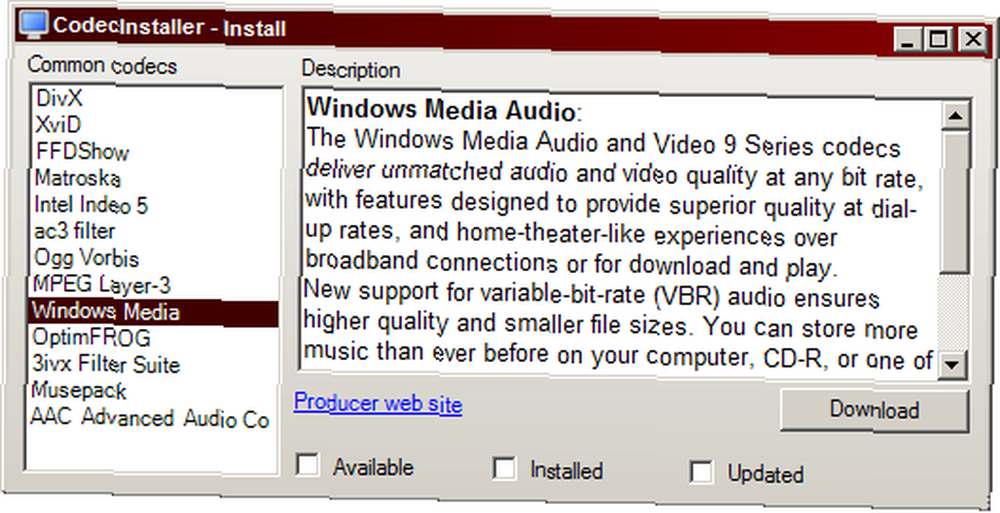
Ce dernier bouton vous permettra de naviguer si vous souhaitez installer les codecs les plus courants. En cliquant sur le Télécharger Le bouton de n'importe quelle option affichera immédiatement une page de votre navigateur par défaut où vous pourrez télécharger la dernière version de ce codec spécifique. Vous permettre de télécharger le site Web plutôt que de vous nourrir du téléchargement direct signifie que vous aurez très probablement toujours la dernière version de chaque codec, qui est: très important.
Que pensez-vous de CodecInstaller et de ses fonctionnalités? Connaissez-vous une source alternative pour le téléchargement de codecs? Faites le nous savoir dans les commentaires!











